Kaip naudoti virtualius fonus „Webex“ susitikimuose „iPhone“ ir „iPad“?
įvairenybės / / August 05, 2021
Izoliacijos laikas duoda sąveiką tarp dviejų žmonių ar žmonių grupės skaitmeniniu būdu. Verslo konferencija, komandos susitikimai, valdybos posėdžiai ir klientų diskusijos yra įmanomos per vaizdo skambučius.
Jei naudojate „Cisco“ „Webex“ susitikimai Bet kokiems konferenciniams pokalbiams, socialiniams renginiams, verslo susitikimams ar klientų skambučiams virtuali fono funkcija gali padėti išlaikyti profesionalų dekorą.
Vargu ar bus tinkamas fonas atliekant vaizdo skambučio konversiją namuose ar vietose už jūsų namų ribų. „Cisco“ „Webex“ susitikimai suteikia pasirinktinį virtualų foną, kad būtų galima skambinti arba prisijungti prie vaizdo skambučio nedvejojant. Tai padeda, kai jums reikia privatumo skambučio metu, netvarkingame kambaryje arba nenorite žinoti kitų apie savo vietą. Pažiūrėkime, kaip galime naudoti šią funkciją „Cisco“ „Webex“ susitikimai.
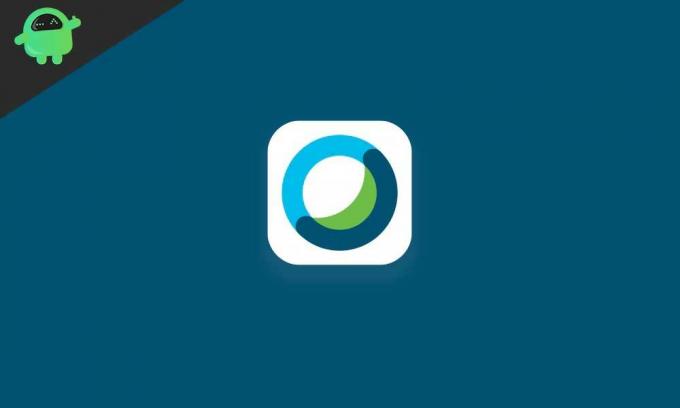
Kaip naudoti virtualius fonus „Webex“ susitikimuose „iPhone“ ir „iPad“
Pirminis reikalavimas, prieš pereinant prie virtualaus fono naudojimo veiksmų, turite
atsisiųskite ir įdiekite „Cisco“ programą „Webex Meetings“ jūsų įrenginyje. Įsitikinkite, kad esate prisijungę prie sistemos.- „IPhone“ ar „iPad“ įrenginyje atidarykite programą „Webex Meet“.
- Jei prisijungiate prie susitikimo, tada bakstelėkite mygtuką „Prisijungti prie susitikimo“ ir įveskite susitikimo numerį arba URL, kad prisijungtumėte. Norėdami pradėti naują skambutį, prisijunkite naudodamiesi prisijungimo duomenimis.
- Kai būsite pagrindiniame programos meniu, perbraukite kairėn, kad apsilankytumėte kitame ekrane.
- Norėdami pradėti konferencinį pokalbį, bakstelėkite „Pradėti susitikimą“ ir kitame ekrane palieskite „Pradėti“.
- Kitame ekrane bakstelėkite raudoną vaizdo piktogramą ekrano pabaigoje. Yra dvi parinktys „Pradėti mano vaizdo įrašą“ ir „Virtuali klaviatūra“. Norėdami užmaskuoti vaizdo įrašą, palieskite „Virtuali klaviatūra“.
- Jau pamatysite foną, kurį galėsite pasirinkti. Jei norite pridėti vaizdą iš savo nuotraukų kaip foną, galite pridėti paliesdami „+“ ženklą. Galite paliesti „Blur“ mygtuką ir sulieti foną. Po kiekvieno pakeitimo galite paliesti „Start My Video“, kad pradėtumėte skambutį.
Vos keli žingsniai, o jūs visi pasirenkate savo virtualų foną vaizdo skambutyje.
„Webex“ suteikia geriausią virtualaus fono patirtį, jei turite vienodą apšvietimą su žaliu ekranu. Žaliame ekrane tai duoda gerų rezultatų, tai yra tai, ką transliuotojai naudoja fonui užmaskuoti.
Tai išskiria žalio ekrano foną ir jūs geriau užmaskuojate foną. Jei vis dar neturite žalio ekrano, nėra jokių problemų, nebent juda tiek daug.
„Webex“ taip pat suteikia galimybę pritaikyti „Snapchat“ filtrus naudodami „Snap“ kamerą. Lengva dalytis „iPhone“ ar „iPad“ ekranu su protokolo dalyviais. Tai paprasta, greitai dalijamasi ir naudinga, kai reikia dalytis informacija su nariais, pvz., Pristatymas, bendradarbiavimas, diagramos paaiškinimas ir kt.
Konkurento „Zoom“ suteikia tą patį fono maskavimo bruožą. Vienintelė sąlyga yra tai, kad turite ją pasiekti asmeniniame kompiuteryje arba „Mac“. „Webex“ pateikia suliejimo įrankį, kurio trūksta priartinant. Be to, 100 „Webex“ dalyvių skambučiams, kurie dabar yra nemokami, nėra apribojimų.
Manau, tai gali padėti užmaskuoti vaizdo skambučio foną „Webex“. Praneškite mums, kaip naudojate virtualius fonus „Webex“ susitikimuose. Pasidalykite savo mintimis žemiau esančioje komentarų skiltyje.
Niravas yra vaikinas, mėgstantis žinoti apie naujausias technologijas ir naujus produktus. Jis gali suteikti jums išsamią informaciją apie technologijas ir produktus. Be to, jis mėgsta skaityti knygas ir aplankyti naujas vietas.



